U盘启动ISO装系统教程(简单易行的U盘启动装系统方法及步骤)
随着技术的不断发展,越来越多的人选择使用U盘来安装操作系统,因为U盘启动ISO装系统具有速度快、方便携带和可重复使用等优点。本文将详细介绍如何利用U盘来启动装系统,为大家提供简单易行的U盘启动ISO装系统教程。

1.准备工作:

在开始之前,我们需要准备一台可用的电脑和一根容量足够的U盘。这里的关键是确保U盘的容量能够存放ISO文件和所需的系统安装文件。
2.下载ISO文件:
在电脑上下载所需的ISO文件。ISO文件是操作系统的映像文件,可以从官方网站或其他可信赖的来源进行下载。请务必确认下载的ISO文件与您所需安装的操作系统版本相匹配。
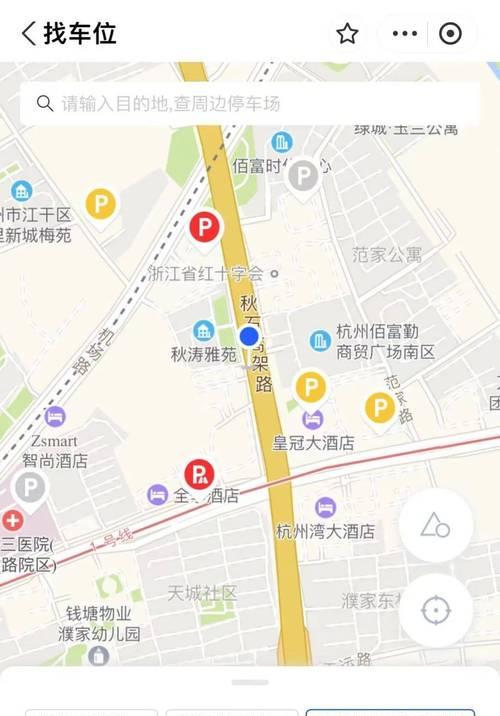
3.格式化U盘:
将U盘插入电脑,并打开“我的电脑”或“此电脑”界面。右键点击U盘图标,选择“格式化”选项,并按照提示进行格式化操作。请注意,这将清除U盘上的所有数据,请提前备份重要文件。
4.创建可引导U盘:
使用第三方软件如Rufus或WinToUSB等,选择下载好的ISO文件,并将其写入U盘。在软件的界面中,选择U盘为目标磁盘,选择所需的分区方案和文件系统,然后点击开始按钮。
5.设置BIOS:
在电脑重新启动之前,您需要进入计算机的BIOS设置界面。通常,在开机时按下DEL、F2或F12键可以进入BIOS界面。在BIOS设置中,找到“启动顺序”或“引导顺序”选项,并将U盘作为第一启动选项。
6.保存并重启:
在BIOS设置完成后,保存更改并重新启动电脑。此时,电脑将从U盘启动,并自动加载ISO文件中的安装程序。
7.选择安装选项:
当电脑从U盘启动时,您将进入操作系统安装界面。根据提示选择适当的安装选项,如语言、时区、许可协议等。
8.系统安装过程:
根据操作系统的要求和提示,进行系统的详细安装过程。这包括选择磁盘分区、设置用户名和密码等步骤。
9.安装完成:
当操作系统安装完成后,电脑将重新启动。此时,您可以将U盘拔出,系统将自动从硬盘启动。
10.系统配置:
在系统重新启动后,根据个人需求进行系统配置,如安装驱动程序、更新系统补丁、安装常用软件等。
11.数据迁移:
如果您需要迁移原来的数据,可以使用备份文件或其他方式将文件从之前的操作系统中导出,并导入到新安装的系统中。
12.系统优化:
为了保持系统的良好运行状态,建议进行一些系统优化操作,如清理垃圾文件、定期更新驱动程序等。
13.安全设置:
确保您的操作系统的安全性,设置防火墙、安装杀毒软件等,以保护您的个人信息和电脑安全。
14.常见问题解答:
本文还将对一些可能遇到的问题进行解答,如U盘无法启动、ISO文件损坏等,以帮助读者更好地解决问题。
15.
通过这个简单易行的U盘启动ISO装系统教程,我们可以快速方便地实现操作系统的安装。使用U盘启动装系统不仅简单方便,还能提高安装速度和灵活性。尝试一下吧,祝您成功安装新的操作系统!
本文详细介绍了使用U盘启动ISO装系统的步骤和方法,从准备工作到系统安装和优化,帮助读者快速掌握这一技巧。希望这个教程能为大家在安装操作系统过程中提供一些便利和帮助,让您的电脑使用更加顺畅和高效。













